Функціональність блокування є надзвичайно важливою в будь-якій програмі або соціальній мережі. Користувачі потребують цього інструменту для захисту від небажаних повідомлень та користувачів, які постійно їх турбують. Snapchat не є винятком і також пропонує опцію блокування. Давайте розглянемо, як заблокувати когось у Snapchat.
Як заблокувати користувача в Snapchat
Запустіть Snapchat і перейдіть до переліку чатів, натиснувши на іконку чату в нижній лівій частині екрана. Тут ви побачите список всіх користувачів, з якими ви обмінювалися повідомленнями або знімками. Навіть якщо повідомлення чи знімки зникли, історія чату залишається. Оберіть чат з користувачем, якого ви бажаєте заблокувати, та клікніть на іконку у вигляді трьох горизонтальних ліній вгорі ліворуч.
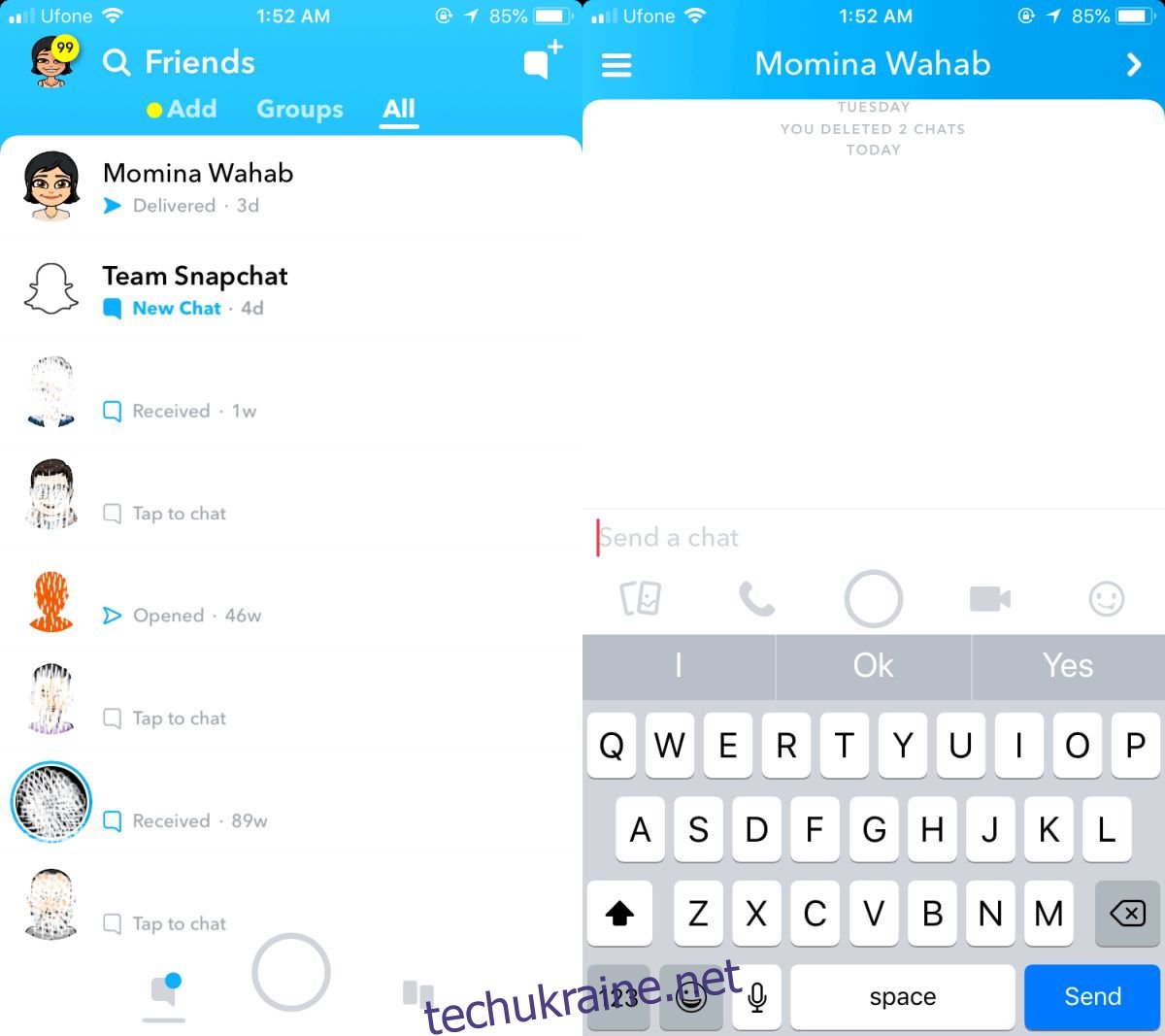
Відкриється екран налаштувань для обраного користувача. Тут можна дізнатися його місцезнаходження, поділитися своїм, обмінятися іменами користувача, відредагувати ім’я, активувати режим “Не турбувати”, а також, звісно, заблокувати користувача. Натисніть на опцію “Заблокувати” та підтвердіть своє рішення. Після блокування Snapchat запропонує вам вказати причину, з якої ви заблокували користувача. Ця інформація допомагає платформі боротися з порушеннями правил користування.
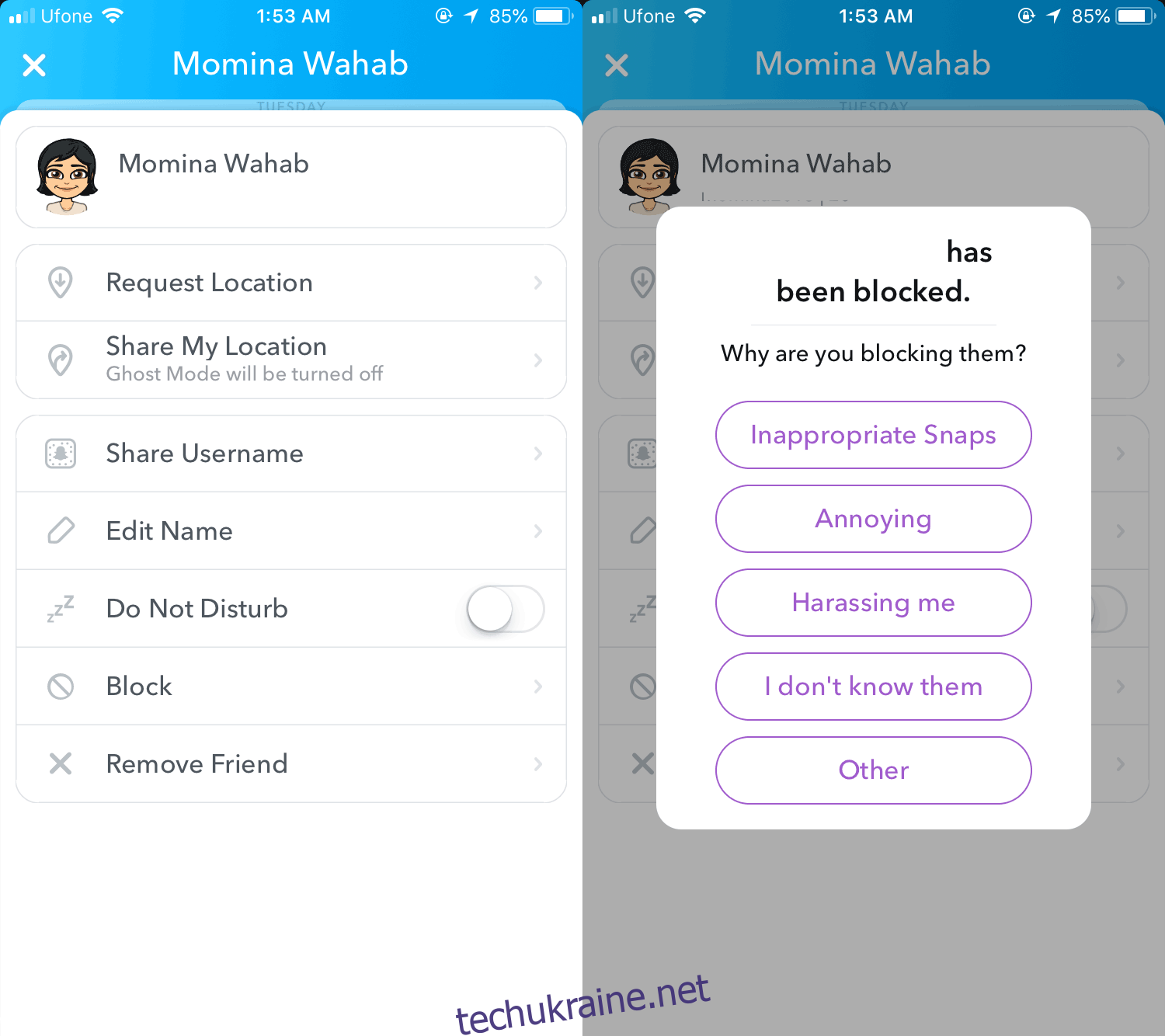
Якщо ви заблокували користувача випадково, ви можете легко його розблокувати. Поверніться на головний екран камери Snapchat та клікніть на іконку вашого профілю або бітмоджі у верхньому лівому куті. Наступний екран покаже налаштування, для доступу до яких натисніть на іконку шестерні у верхньому правому куті.
У налаштуваннях прокрутіть екран вниз, доки не знайдете опцію “Заблоковано”. Натисніть на неї, і ви побачите список всіх користувачів, яких ви заблокували. Щоб розблокувати користувача, натисніть на маленький хрестик біля його імені.
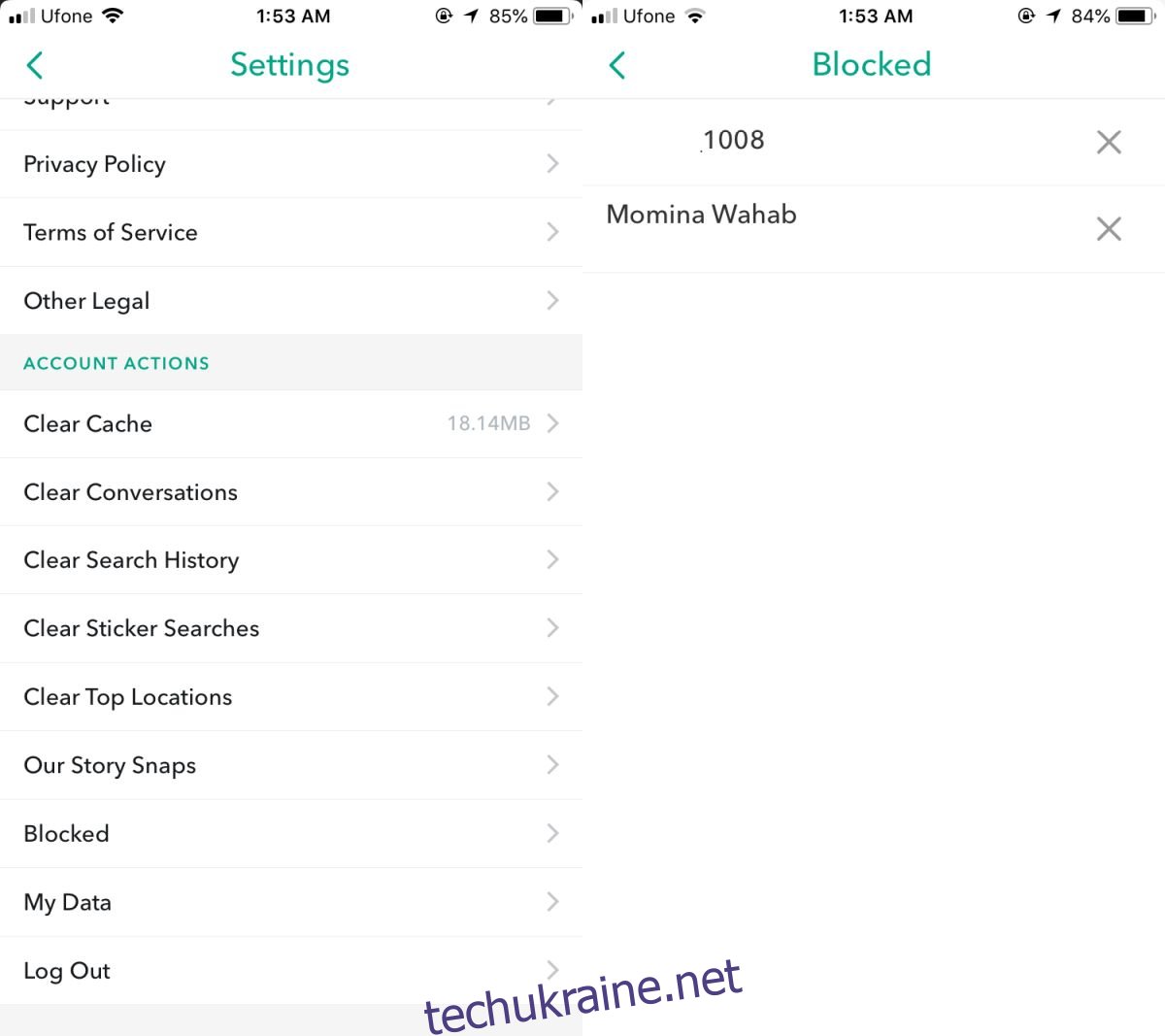
Варто зазначити, що якщо причина блокування користувача в Snapchat полягає лише в надмірній кількості повідомлень, ви можете просто активувати режим “Не турбувати” та вимкнути сповіщення від цього користувача. Це також ефективно працює для групових чатів, які часто є більш активними, ніж приватні розмови.
Після блокування користувач не зможе вам надсилати повідомлення, знімки чи переглядати ваші історії. Очевидно, що це дасть йому зрозуміти, що його заблокували. Якщо ви отримуєте багато спаму або повідомлень від тролів, можливо, варто вимкнути опцію “Швидке додавання”, щоб ускладнити процес пошуку та додавання вас в друзі в Snapchat.